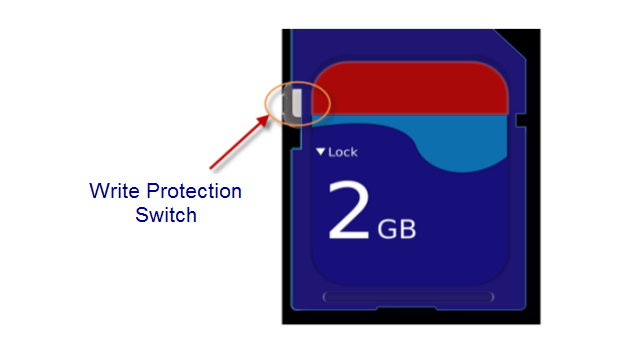
Flash-Disk Skrivebeskyttet !!! Du kan ikke få Adgang til det Længere…
Synes du det? Nå, det er rigtigt, at du ikke har Genoprette Data Efter Disk Format. Men du kan fjerne skrivebeskyttelsen fra flashdrevet for at gøre den tilgængelig. Her har jeg nævnt nogle få teknikker, som kan være nyttige for at fjerne skrivebeskyttelsen fra flashdrevet. Prøve det-
Fremgangsmåde 1: Lås op skrivebeskyttelseskontakt
Nogle flashdrev leveres med Write Protect Switch. Så kontroller først, om dit flashdrev har denne switch eller ej. Hvis flashdrevet har kontakten, og den er låst, skal du flytte den til den ulåste position. Og prøv at åbne dit flashdrev. Har du stadig skrivebeskyttet fejl? Prøv derefter næste ...
Fremgangsmåde 2: DiskPart kommando
- Gå til startmenuen og kør kommandoprompt
- Skriv diskpart i kommandoprompten og klik på Enter
- I et nyt kommandolinjevindue skal du skrive list disk og derefter trykke på Enter
- Tjek her for disknummer, som er skrivebeskyttet
- Dernæst skriv select disk number ex eksempel: vælg disk 3 og "Gå ind"
- Skriv nu attributes disk clear readonly og tryk Enter
- Skriv Exit
Gå til dit flashdrev og prøv nu at åbne den. Du kan stadig ikke åbne dit flashdrev, og derefter gå til næste procedure.
Fremgangsmåde 3: Windows registreringsdatabasen
Jeg vil anbefale dig kun at bruge denne metode, hvis du er teknisk opmærksom på registreringsdatabasen. Ellers er det bedre at tage nogen ekspertrådgivning.
- Indtast regedit i feltet Search programs and files og klik på Enter for at åbne Registry Editor-vinduet
- I vinduet Registreringseditor skal du søge efter nøgle ved navn WriteProtect i stien: HKEY_LOCAL_MACHINE\SYSTEM\CurrentControlSet\Control\StorageDevicePolicies
- Hvis du finder WriteProtect, højreklik på det og klik på Rediger og indstil til værdi 0
- Klik på ok, og luk Registreringseditor
Fjern dit flashdrev, og tilslut det igen for at kontrollere, om det er skrivebeskyttet eller ej.
Fremgangsmåde 4: Format
I tilfælde af, at alle ovennævnte metoder ikke Hvordan Gendan Filer Efter Disk Boot Fejl, er den næste mulighed at formatere flashdrevet. Jeg ved, hvad du tænker? Ja, formatering sletter alle data, men du kan i det mindste genbruge dit flashdrev og ved at bruge Flash Drive Recovery værktøj, kan du få dine slettede data tilbage fra flashdrevet. Du ved, hvordan man formaterer flashdrevet, ikke? Højreklik på flashdrev og preværktøj, kan du få dine slettede data tilbage fra flashdrevet. Du ved, hvordan man formaterer flashdrevet, ikke? Højreklik på flashdrevet og tryk Format mulighed.
Hvis dit flashdrev viser skrivebeskyttelsesfejl på grund af korruption, så kan du ikke engang formatere det. Men du kan gendanne dine data fra flash-drev ved hjælp af Remo Hard Drive Recovery værktøj.
Gendannelse af Data fra Skrivebeskyttet Flash Drive ved Hjælp af Remo Recover -
Softwaren scanner utilgængelige flashdrev på få minutter og lokaliserer alle dataene. Værktøjet leveres med to muligheder - Formatted/Reformatted Recovery og Partition Recovery.
Formatted / Reformatted Recovery - Vælg denne indstilling, hvis du har formateret dit flashdrev for at genbruge det.
Partition Recovery - Brug denne mulighed til at gendanne data, når du ikke kan formatere dit flashdrev, og det er stadig utilgængeligt.
Vigtigst er, at værktøjet kan bruges til at gendanne data fra alle populære mærker af flash-drev, som Kingston, SanDisk, HP, Sony, Transcend osv. Udover flashdrev, genopretter den data fra skrivebeskyttet hukommelseskort, ekstern harddisk og andre lagerenheder.
Sådan bruges Remo harddisk gendannelse tool til gendannelse af data fra skrivebeskyttet flash drive-
Hent og installer Remo Hard Drive Recovery software. Tilslut derefter et flashdrev til det system, hvor du har installeret softwaren, og gør som følger:
- Hent og installer Remo Recover 6.0
- Tilslut dit formaterede USB-drev, og start gendannelsesprocessen
- Vælg det formaterede USB-drev, du vil gendanne, og klik på Scan
- Værktøjet starter automatisk Quick Scan. Når Quick Scan er afsluttet, kører værktøjet Deep Scan hvor det gendanner data sektor for sektor. Åbn Dynamic Recovery View for nemt at gendanne filerne samtidigt, mens den Deep Scan løber.
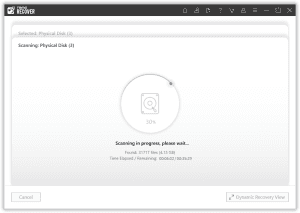
- Du kan også søge efter det specifikke filformat i søgefeltet med Advanced Filter mulighed
- Efter at partitionen/USB-drevet er scannet, vil de gendannede data blive præsenteret for dig, hvilket kan være Recover
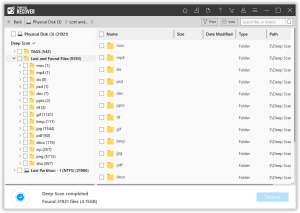
- Gør brug af Preview mulighed for at se de gendannede filer
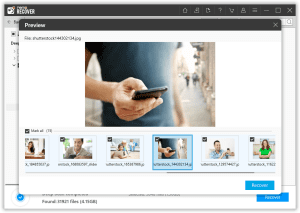
- Vælg filerne fra det formaterede USB-drev, og klik på Save en gennemse efter en placering for at gemme de gendannede data.